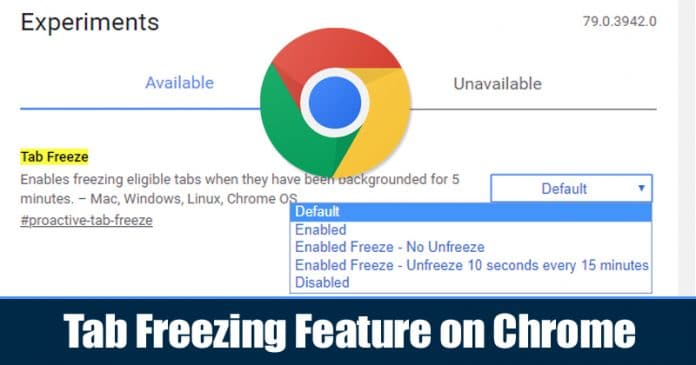
Nem kétséges, hogy a Google Chrome jelenleg a legjelentősebb webböngésző. A többi böngészőhöz képest a Google Chrome több funkciót kínál a felhasználóknak. A jó dolog az, hogy a Google Chrome szinte minden nagyobb platformon elérhető, például Windowson, Androidon, iOS-en és Linuxon.
Rendszeres használat esetén általában 10-15 Chrome-lapot nyitunk meg. Nos, a Chrome lapok megnyitása nem rossz dolog, de a Chrome több erőforrást fogyaszt, mint bármely más böngésző. Emiatt nagyon összeomlik a Chrome böngésző. A késések és összeomlások kezelésére a Google egy új „Tab Freeze” funkción dolgozik a Chrome-hoz.
Korábban a Chrome memóriakímélő funkcióval rendelkezett a Chrome-ban, ez a „Lap elvetése”. Ez a funkció alapértelmezés szerint engedélyezve van, és automatikusan bekapcsol, ha a számítógép memóriája kevés.
Mi az a lapelvetési funkció?
Nos, a lapok elvetése alapvetően a Google Chrome memóriakímélő funkciója, amely automatikusan „eldobja” a meg nem nyitott lapok tartalmát. A funkció eldobja a nem használt füleket, hogy felszabadítsa a memóriát.
Ha egy lapot elvet, a Chrome eltávolítja a teljes folyamatot. A lapot a Chrome beépített feladatkezelőjében sem találja meg. Az eldobott fül megnyitásakor újra betöltődik, és elölről indul.
Mi az a „Tab Freeze” funkció?
A laprögzítés teljesen különbözik a lapok elvetésétől. Amikor lefagyaszt egy lapot, a weboldalon belüli tartalom a rendszer memóriájában marad. Ez azt jelenti, hogy a lap nem töltődik be újra az elejétől fogva. Például, ha elkezd lejátszani egy YouTube-videót, az adott lap „Freeze” gombjára kattintva a videó lejátszása szünetel, de nem távolítja el a YouTube lap tartalmát.
Másrészt az „Elvetés” gombra kattintva a teljes lap tartalma eltávolítható, és a videó a kezdetektől fogva lejátszható. Tehát ez a fő különbség a “Tab Discarding” és a “Tab Freeze” funkció között.
Hogyan lehet engedélyezni és használni a lapok befagyasztását?
Nos, a Tab Freeze funkció engedélyezéséhez követnie kell néhány egyszerű lépést. Először is nyissa meg a Google Chrome-ot, és az URL-sávba írja be a „Chrome://flags” kifejezést.
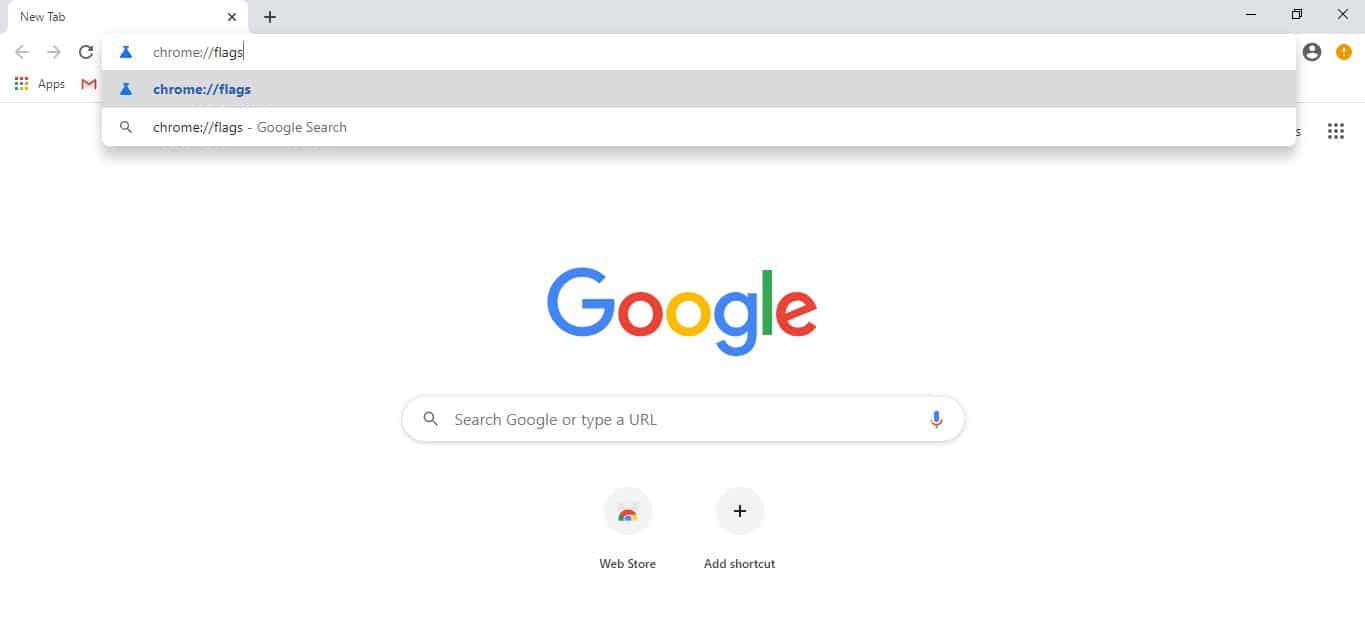
Ezzel megnyílik a Chrome kísérleti oldala. Itt meg kell keresnie a „Tab Freeze” opciót. A laprögzítés opció engedélyezése leállítja az összes jogosult lapot, ha 5 percig háttérben vannak.
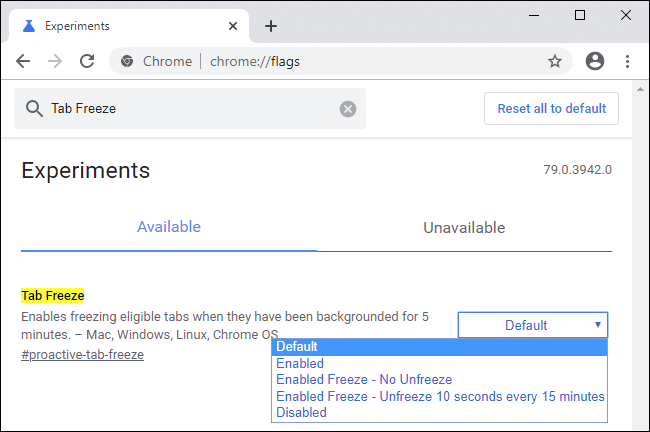
A funkció minden operációs rendszeren működik – Mac, Windows, Linux és Chrome OS.
Ez az opció nem minden króm verzióban található. Tehát, ha nem találja a Tab Freeze opciót a Chrome Flags alkalmazásban, akkor be kell írnia a „Chrome://discards” parancsot az URL-sávba. Felsorolja az összes megnyitott lapot, amelyek műveleti hivatkozást tartalmaznak a “Freeze” és “Discard” parancsra.
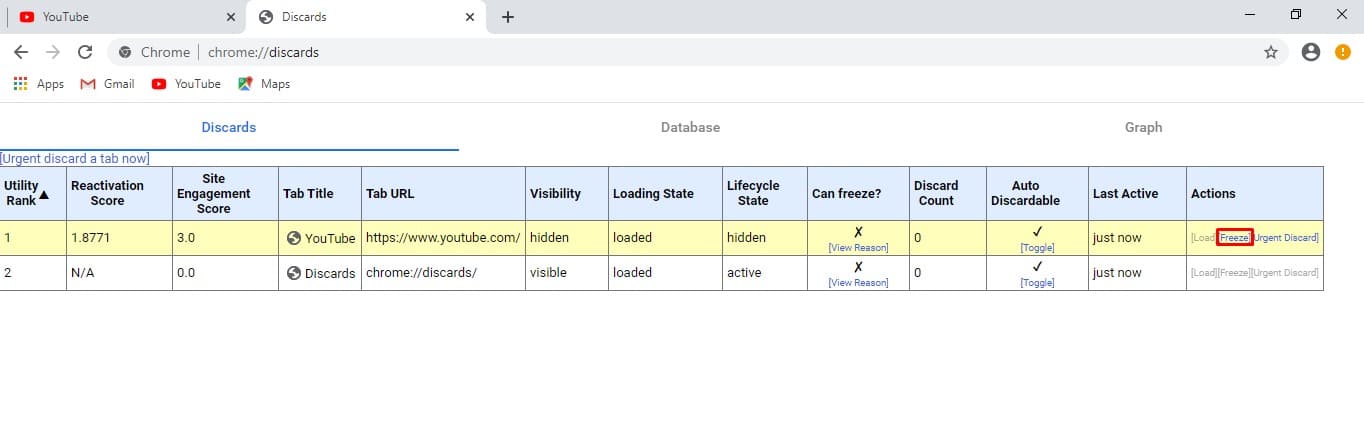
Tehát ez a cikk arról szól, hogyan engedélyezheti a „Tab Freezing” funkciót a Chrome böngészőben. Remélem, ez a cikk segített Önnek! Oszd meg barátaiddal is.




